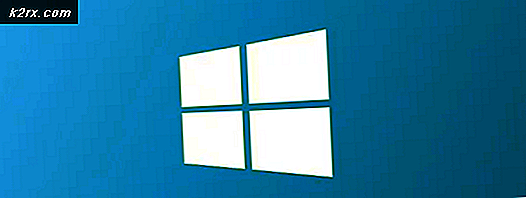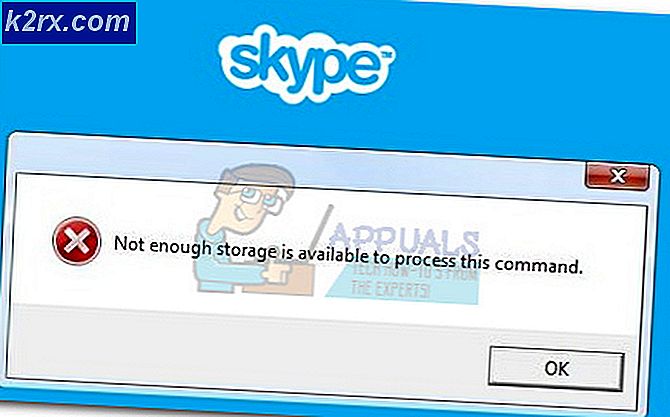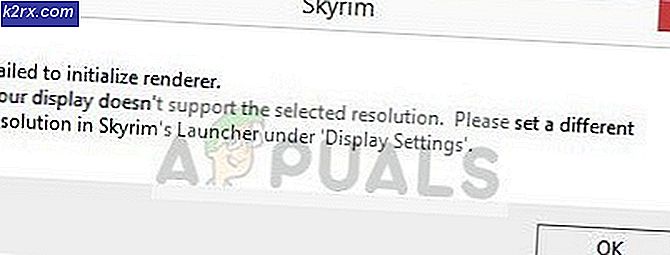Düzeltme: Disk Görüntü Dosyası Windows 10'da Bozuk
'Disk görüntü dosyası bozulmuş'Hatası genellikle ISO dosyasını monte etmek için kullandığınız üçüncü taraf uygulamasından veya hasarlı sistem dosyalarından kaynaklanır. Kullanıcılar, PowerISO veya Windows Gezgini gibi üçüncü taraf bir uygulama kullanarak bir ISO görüntü dosyasını bağlamaya çalıştıklarında, söz konusu hatanın kendilerine sorulduğunu bildirdi. ISO dosyaları genellikle Windows kurulum görüntülerini veya başka herhangi bir uygulamayı depolamak için kullanılır.
Bu hata, bazen arızalı bir sisteme atıfta bulunabileceğinden göz ardı edilmemelidir. Hata çoğu zaman birkaç basit çözüm uygulayarak çözülür, ancak aşağıda verilen çözümleri uyguladıktan sonra sorununuz devam ederse, ISO görüntü dosyasını tekrar indirmeniz gerekecektir. Aşağıda belirtilen çözümleri takip ederek sorununuzu çözebilirsiniz.
Windows 10'da "Disk Görüntü Dosyası Bozuk" Hatasına neden olan nedir?
Bahsettiğimiz gibi, hatanın nedenleri genellikle aşağıdaki faktörlerdir -
Bunun dışında, aşağıdaki çözümleri uygulayarak hatayı izole edebilirsiniz. Acele bir çözüm sağlamak için lütfen verilen çözümleri belirtilen sırayla takip edin.
1.Çözüm: Üçüncü Taraf Uygulamasını Onarın
ISO görüntü dosyasını monte etmek için PowerISO vb. Gibi üçüncü taraf bir uygulama kullanıyorsanız, bazen sorunun nedeni yazılımın kendisi olabilir. Bu, üçüncü taraf uygulama sorunsuz bir şekilde yüklenmediğinde ve yükleme işlemi sırasında kesintiye uğradığında gerçekleşir. Böyle bir durumda, sorunu çözüp çözmediğini görmek için uygulamayı onarmanız gerekecektir. Bunu nasıl yapacağınız aşağıda açıklanmıştır:
- Şuraya git Başlangıç menüsü ve aç Kontrol Paneli.
- Git Programlar ve Özellikler.
- Daha sonra, kullandığınız üçüncü taraf uygulamasını bulun ve vurgulayın.
- Son olarak, Tamir etmek listenin başındaki seçenek.
- Tamamlanmasını bekleyin.
2.Çözüm: Üçüncü Taraf Uygulamasını Kaldırın
Sorununuzu çözmenin başka bir yolu, kullandığınız üçüncü taraf uygulamasını kaldırmak ve ISO görüntü dosyasını bağlamak için Windows Gezgini'ni kullanmaktır. Programı şu şekilde kaldırabilirsiniz:
- Açın Kontrol Paneli Ve git Program ve özellikler.
- Üçüncü taraf uygulamasını bulun ve çift tıklama kaldırmak için.
- Programı kaldırmak için talimatları izleyin.
Üçüncü taraf uygulamayı kaldırdıktan sonra, Windows Gezgini'ni kullanarak ISO görüntü dosyasını monte edebilirsiniz. Bunu yapmak oldukça kolaydır, sadece ISO görüntü dosyasının olduğu dizine gidin, üzerine sağ tıklayın ve imlecinizi "Bununla aç‘Seçeneğini belirleyin ve son olarak Windows Gezgini’ni seçin.
3. Çözüm: Farklı Bir Yazılım Kullanın
Bazen üçüncü taraf uygulamasını onarmak işinize yaramayabilir. Kontrol Panelinde üçüncü taraf uygulamasını vurguladıktan sonra Onar seçeneğini görememeniz de mümkündür. Bunun nedeni, uygulamanın başarıyla yüklenmiş olması ve onarıma ihtiyaç duymamasıdır. Böyle bir durumda, farklı bir ISO montaj yazılımı kullanmanız gerekecektir. Yalnızca ISO dosyalarını monte etmek amacıyla kullanılan tonlarca yazılım var. Google'da basit bir arama yaparak bunları kolayca bulabilirsiniz.
4.Çözüm: Bozuk Sistem Dosyalarını Onarın
Sistem dosyalarınız bozuksa veya hasar görmüşse, hatanın ortaya çıkmasına neden olabilirler. Böyle bir durumda, bozuk sistem dosyalarını onarmak için Windows yerleşik yardımcı programlarını kullanmanız gerekecektir. Sistem Dosyası Denetleyicisi (SFC) ve Dağıtım Görüntüsü Hizmeti ve Yönetimi (DISM), herhangi bir hasarlı dosya için sisteminizi tarayan ve ardından bunları bir yedek kopya kullanarak onaran Windows yerleşik yardımcı programlarıdır.
Bu yardımcı programların nasıl kullanılacağını öğrenmek için lütfen aşağıda bağlantısı verilen makalelere bakın.
- SFC
- DISM
5.Çözüm: ISO Dosyasını Tekrar İndirin
Yukarıdaki çözümler sizin için işe yaramadıysa, bu, indirdiğiniz ISO görüntü dosyasının doğru şekilde indirilmediği veya başlangıçta bozuk olduğu anlamına gelir. Bu nedenle, böyle bir senaryoda, ISO dosyasını tekrar indirmeniz ve sorununuzu çözüp çözmediğini görmeniz gerekecektir.
![[DÜZELTİLDİ] Yüklemeye çalıştığınız Uygulama Microsoft Onaylı bir Uygulama değil](http://k2rx.com/img/101737/fixed-the-app-youre-trying-to-install-isnt-a-microsoft-verified-app-101737.png)